Los-correos electrónicos pueden convertirse rápidamente en un desafío diario. Especialmente cuando la bandeja de entrada rebosa y es difícil mantener una visión general. Sin embargo, hay un truco efectivo con el cual puedes ajustar la vista de todos los correos electrónicos y ver el contenido rápidamente, sin perder la vista general. En esta guía, aprenderás paso a paso cómo activar la ventana de vista previa en Google Mail y así aumentar tu productividad.
Aspectos clave
- Activa la ventana de vista previa para una mejor visión general.
- Selecciona entre vista vertical y horizontal.
- Personaliza Gmail según tus necesidades individuales.
Guía paso a paso
Para cambiar las opciones de vista en Google Mail, sigue estos pasos:
Primero debes abrir la configuración de Google Mail. Haz clic en el icono de engranaje en la esquina superior derecha de tu interfaz de Gmail. En el menú que aparece, selecciona "Configuración".
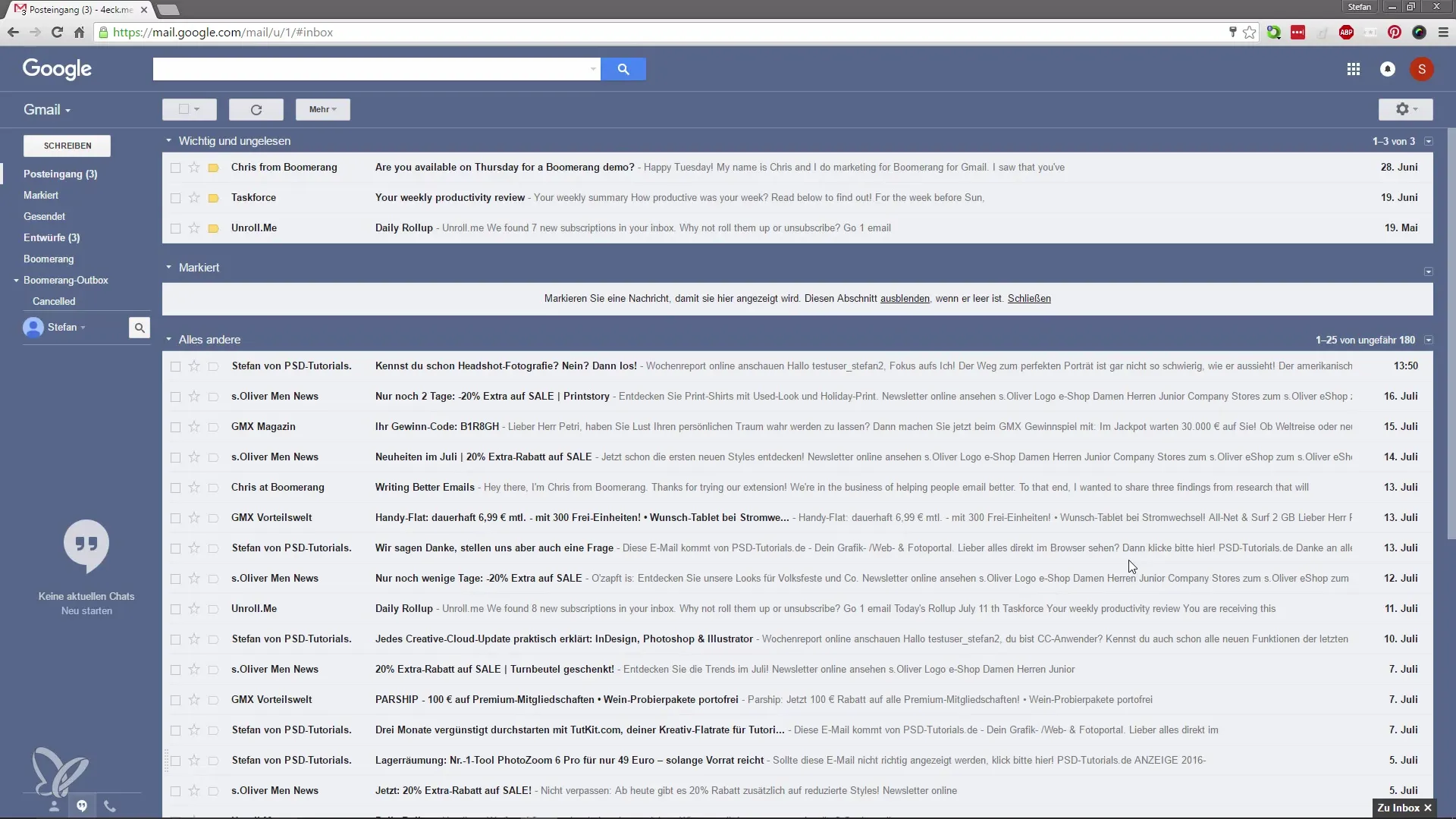
Una vez que estés en la configuración, hay una pestaña especial llamada "Labs". Aquí encontrarás funciones experimentales que puedes activar. Haz clic en esta pestaña para ver las opciones.
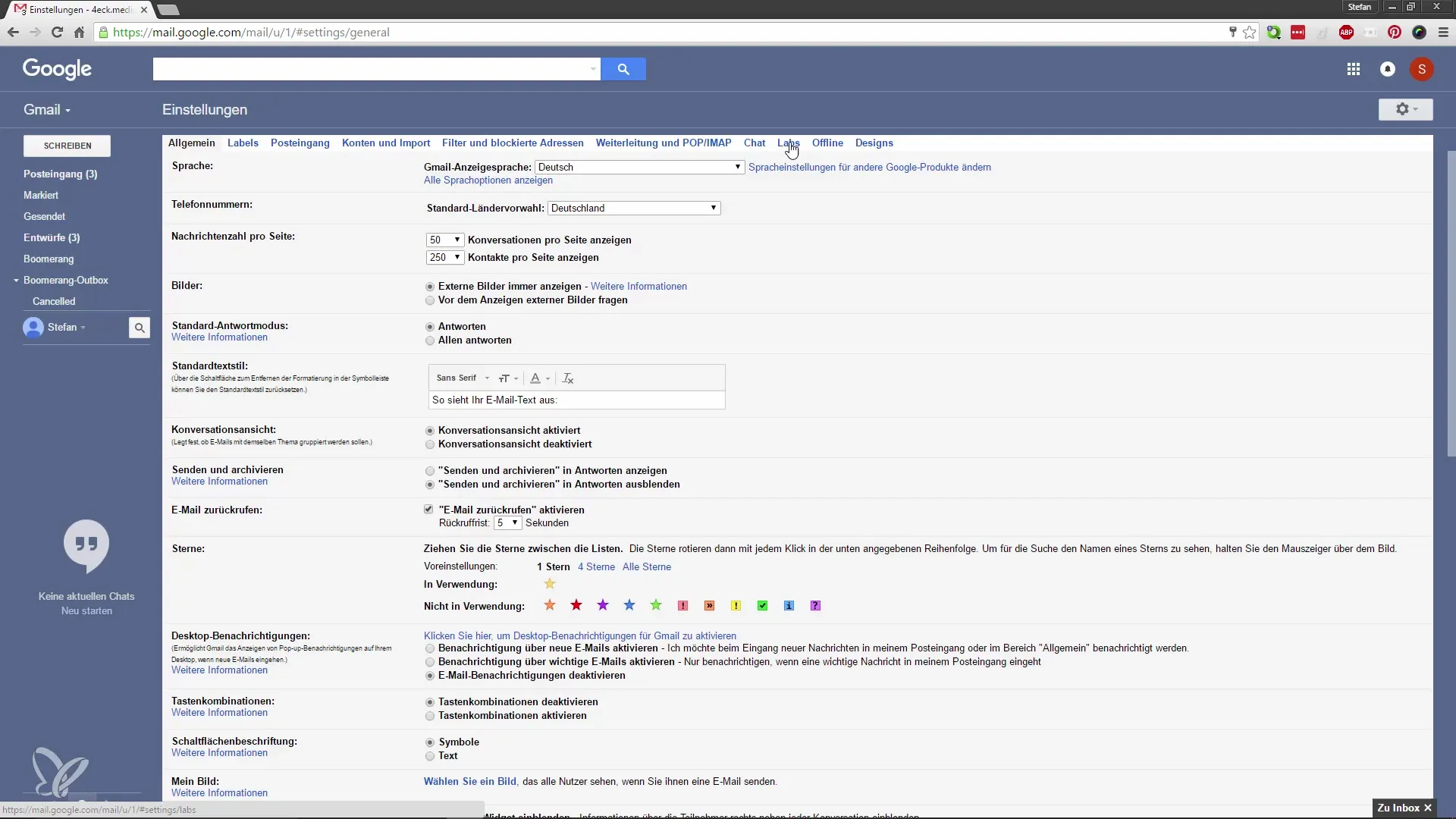
Ahora estás en la página correcta para activar una función crucial: la ventana de vista previa. Desplázate hasta la opción correspondiente y activa la ventana de vista previa. Esto permite que Gmail mantenga una visión general de tus otros correos electrónicos mientras lees uno.
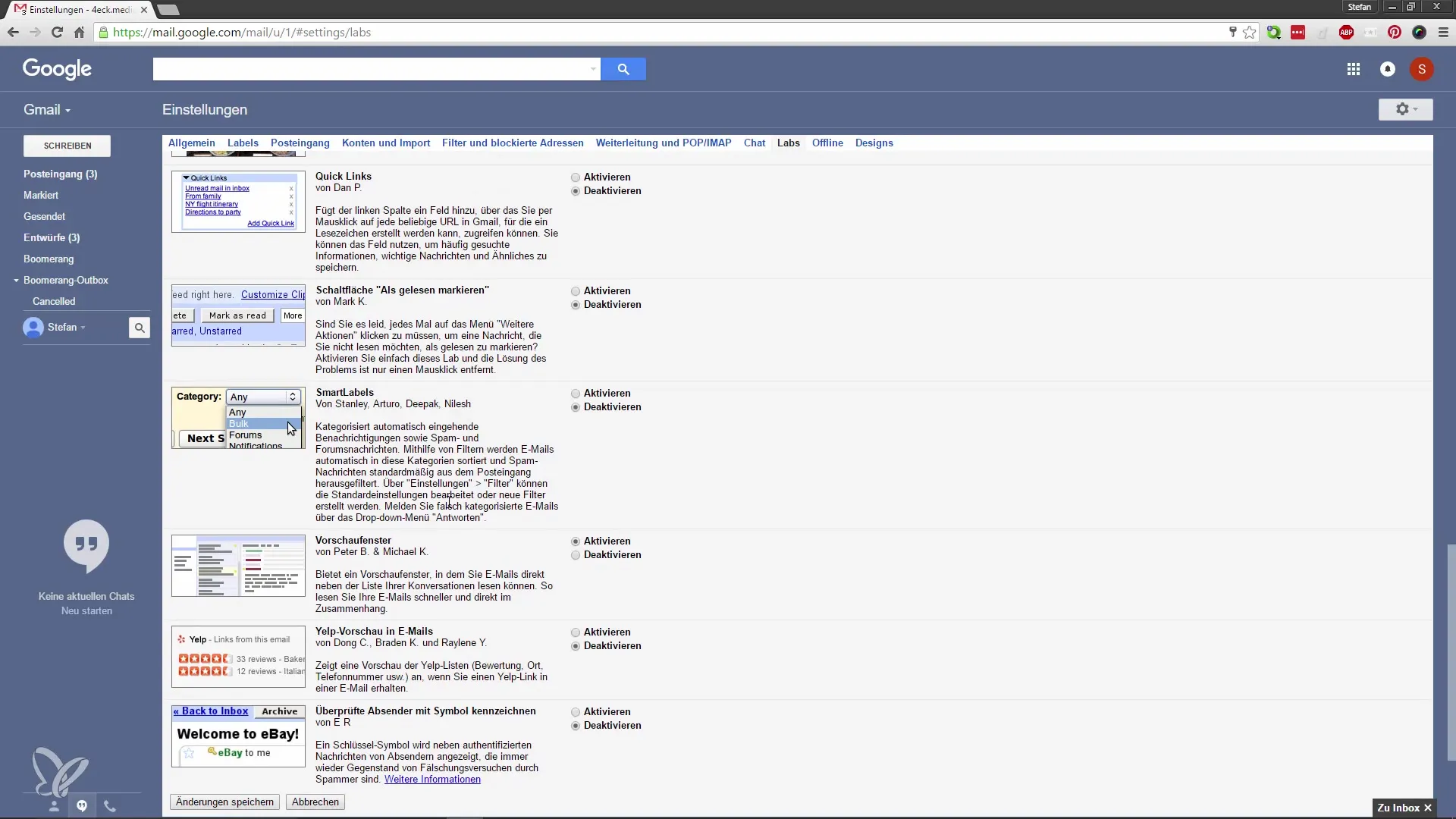
Después, haz clic en "Guardar cambios". Gmail se recargará para aplicar las modificaciones.
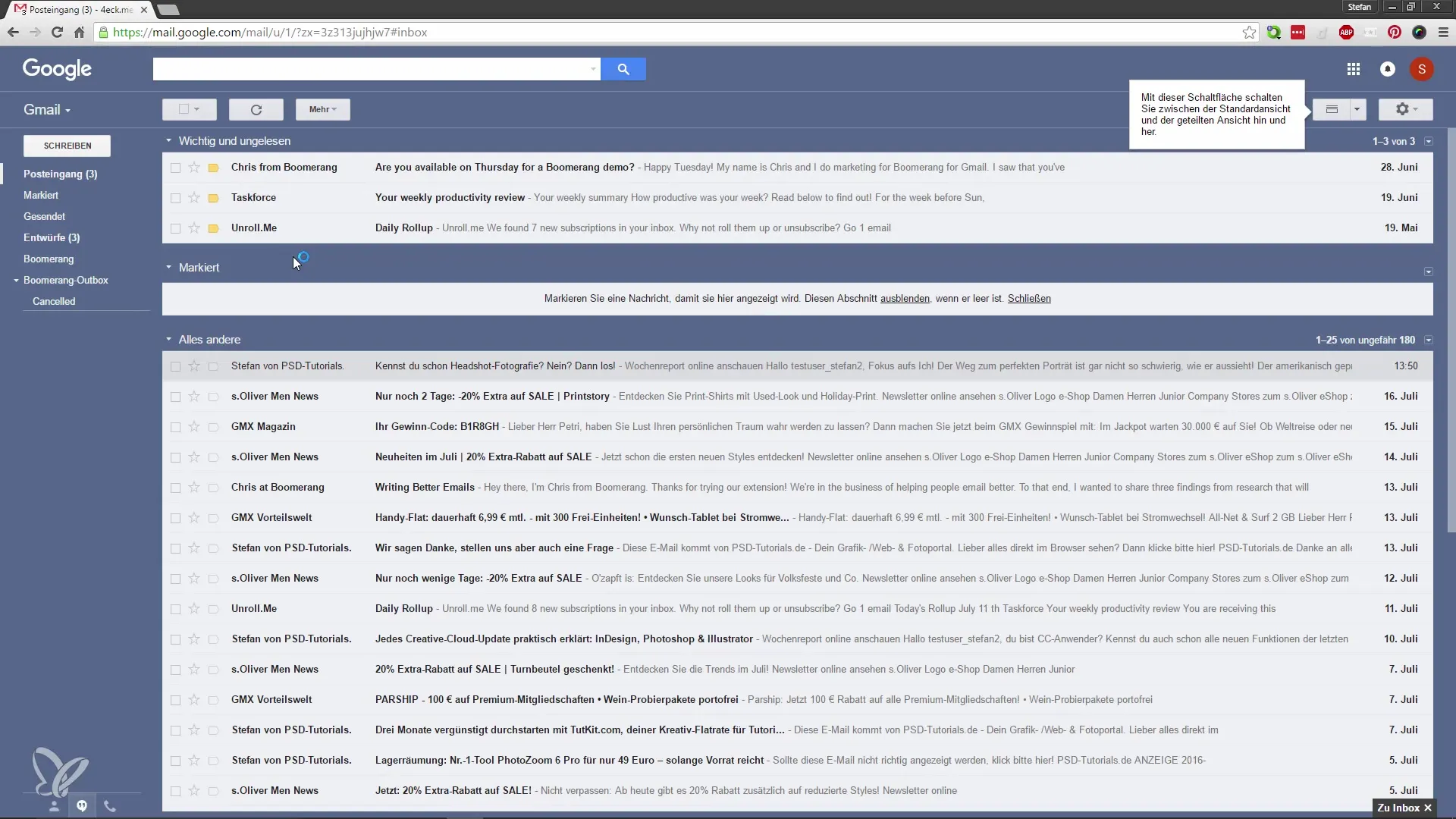
Tras reiniciar Gmail, notarás que ha aparecido un nuevo botón. Esto te permite cambiar la vista de tus correos electrónicos. Puedes seleccionar una división vertical, que personalmente considero muy práctica. Esto significa que haces clic en un correo electrónico y el contenido se muestra inmediatamente a la derecha, permitiéndote cambiar rápidamente al siguiente tema.
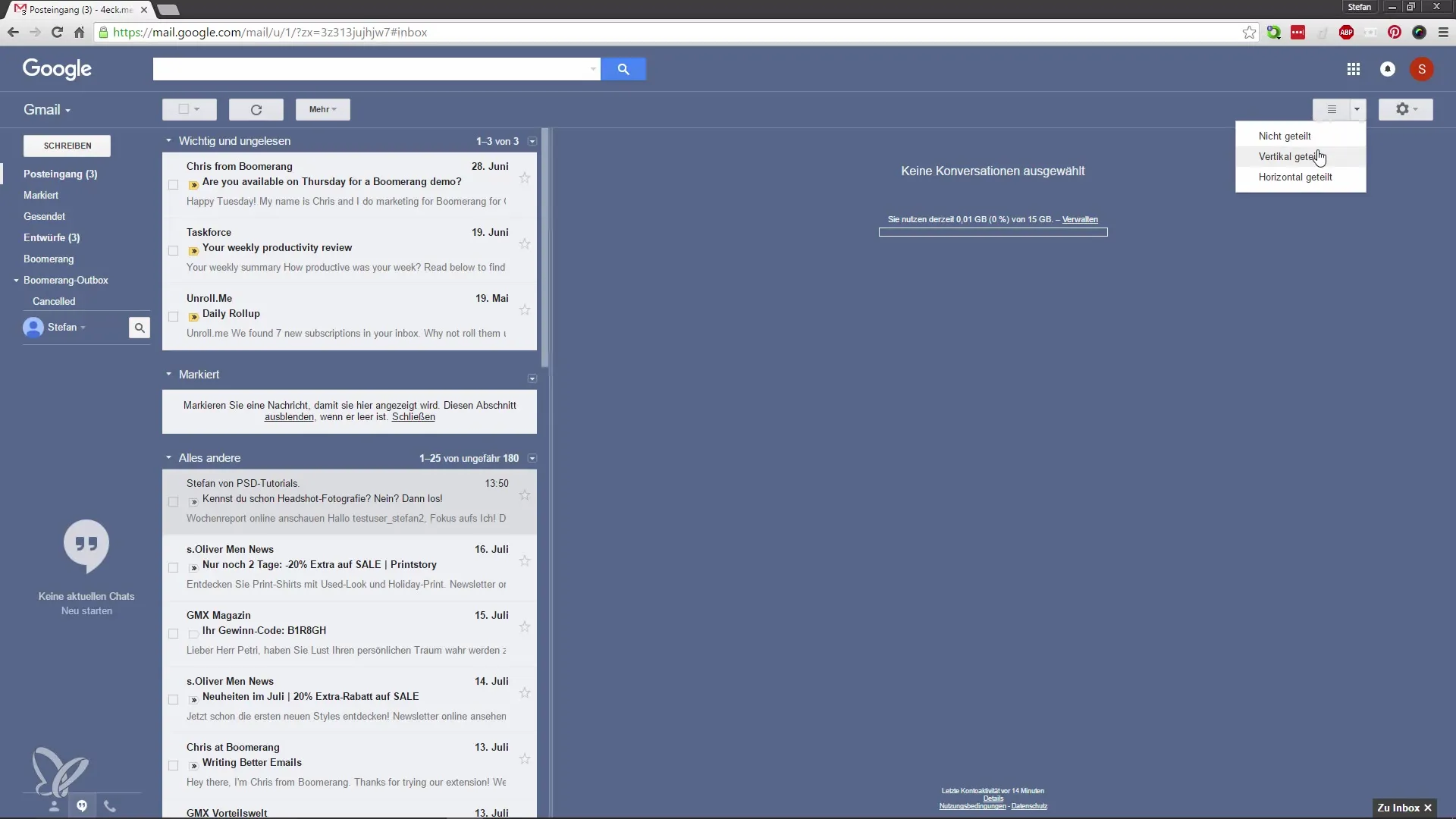
Si tienes una extensa correspondencia por correo electrónico, esta vista es especialmente útil. Así que puedes simplemente navegar por tus correos electrónicos no leídos y siempre estar al tanto.
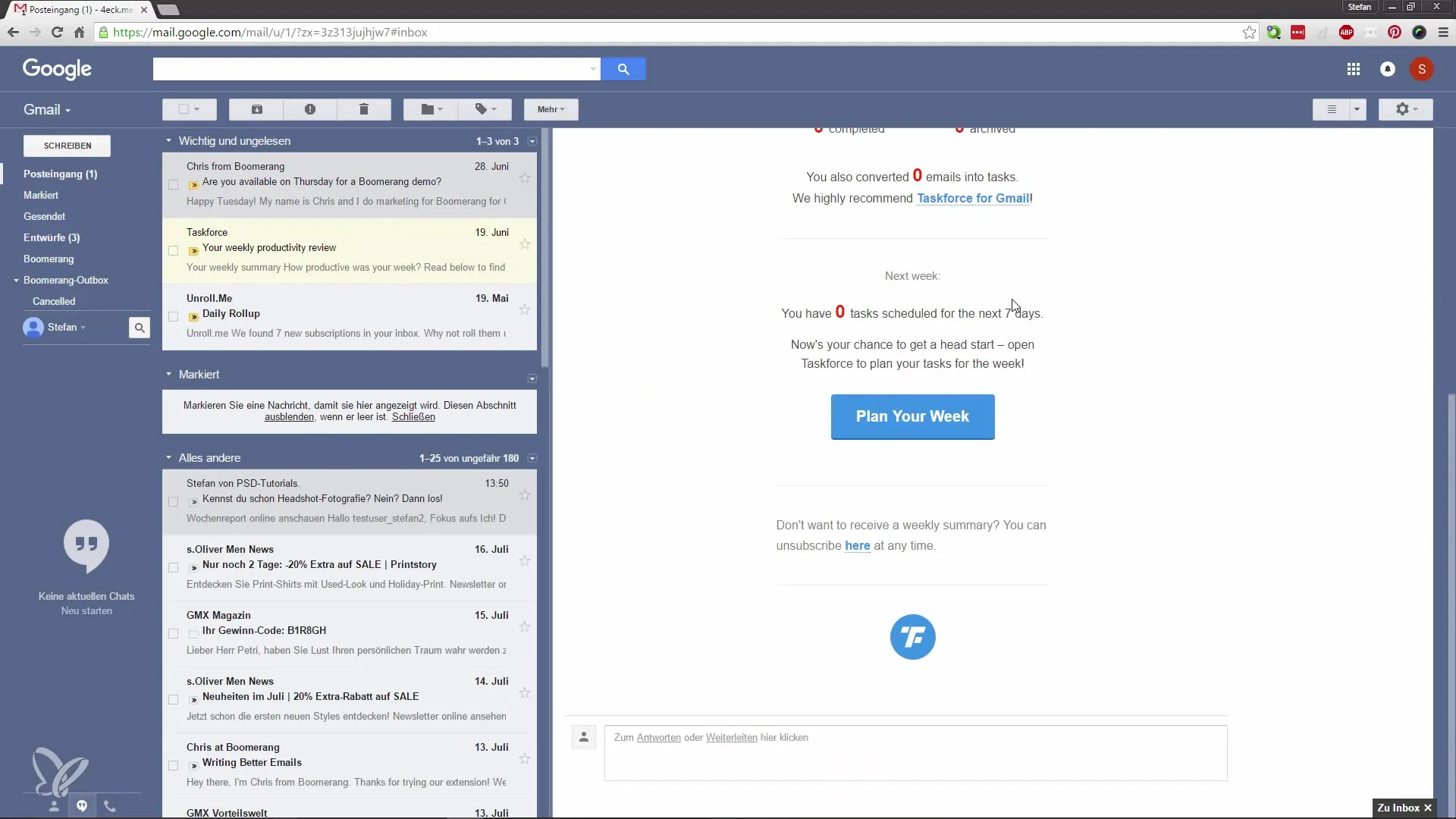
Además, también existe la opción de dividir los correos electrónicos horizontalmente. Si eliges esta vista, verás tus correos electrónicos no leídos en la parte superior y el contenido del correo electrónico seleccionado debajo. Esta opción también puede ser útil, dependiendo de tu preferencia personal.
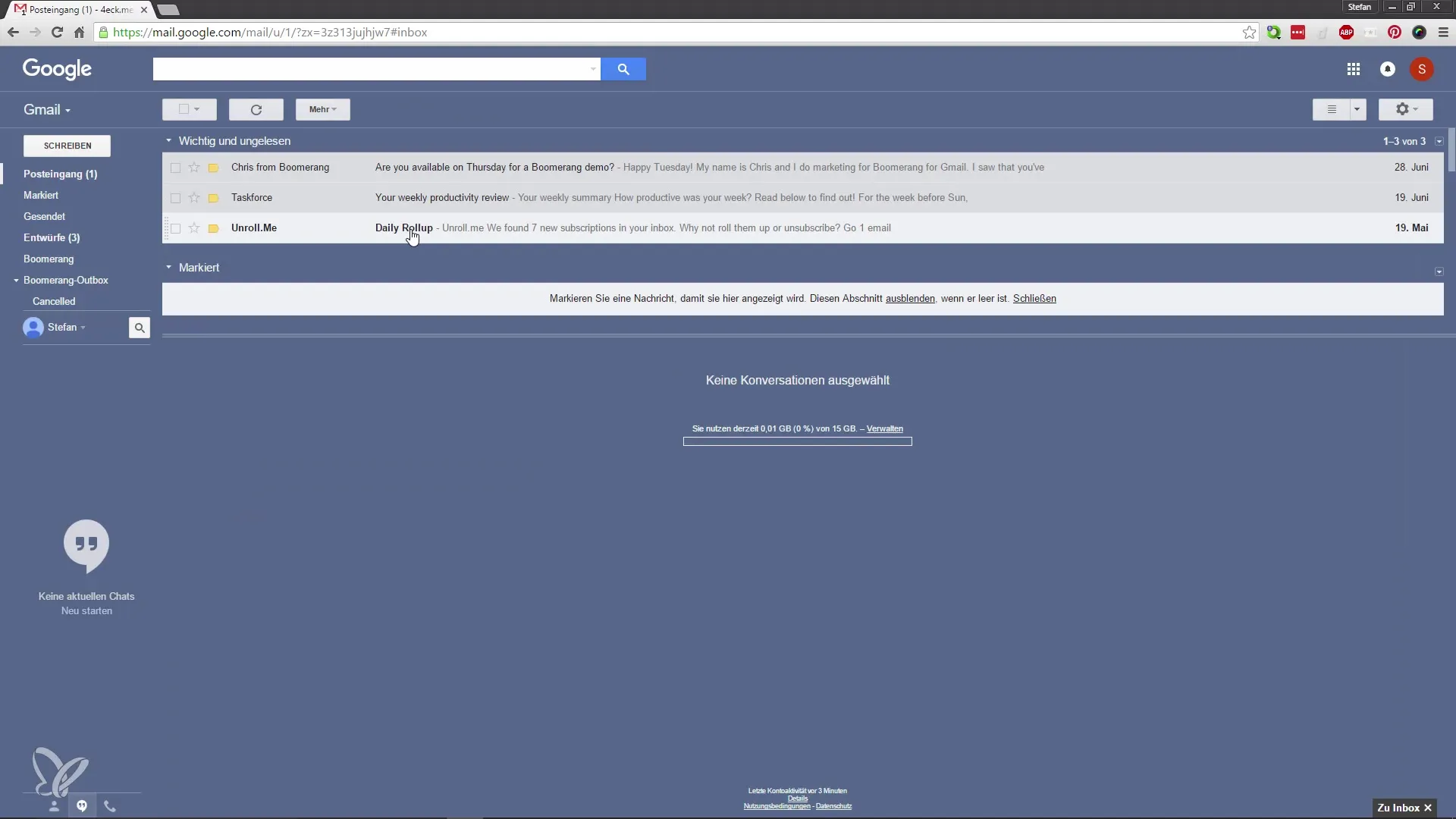
Sin embargo, personalmente uso más la vista vertical, ya que me brinda más comodidad. Al final, debes decidir cuál vista es la mejor para ti. Te recomiendo que lo pruebes y elijas la que más te guste.
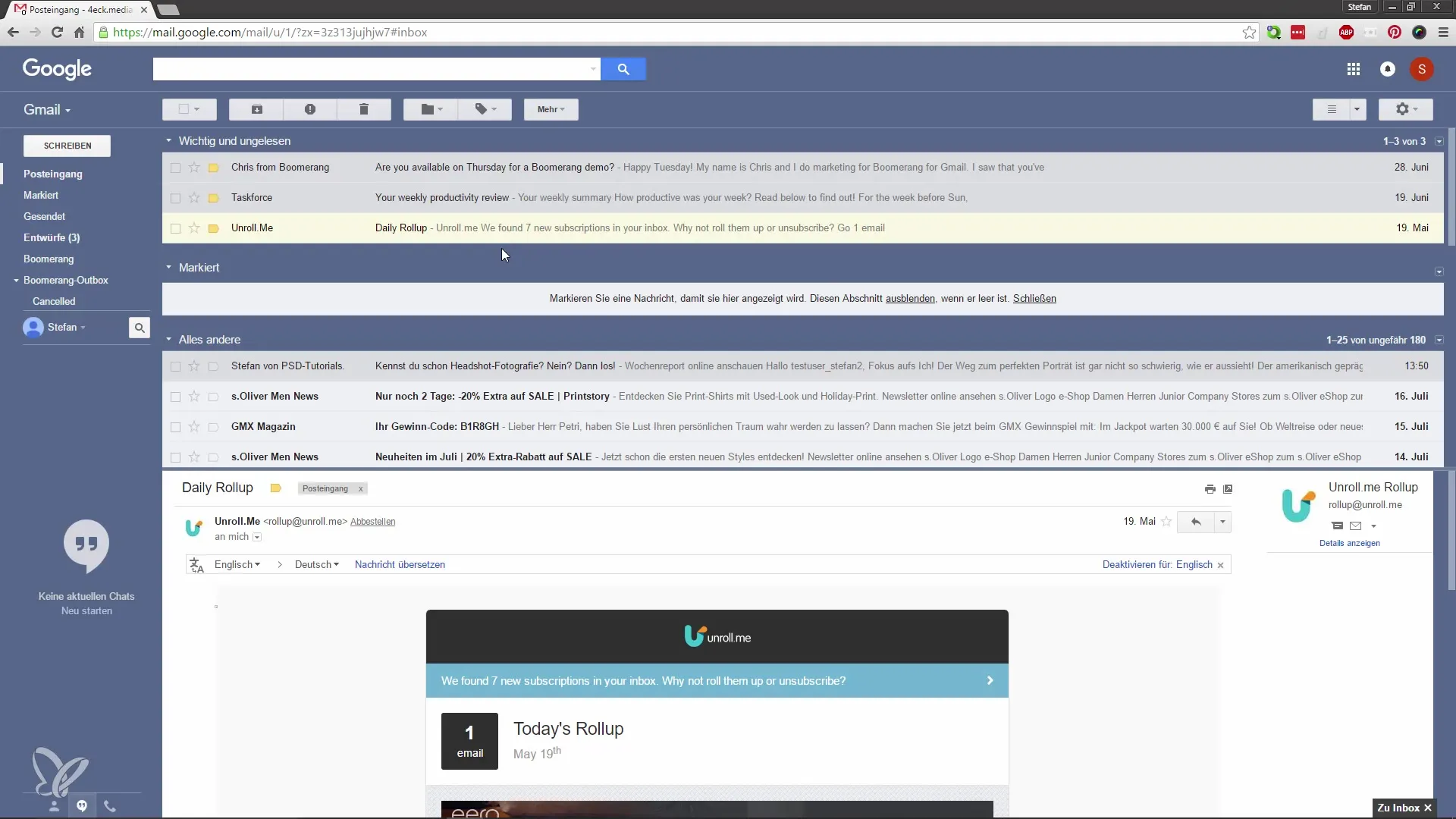
Resumen – Usar Google Mail de manera más productiva – Optimizar la vista de correos electrónicos
En esta guía has aprendido los pasos para activar la ventana de vista previa en Google Mail. Con esta función, obtienes una mejor visión general de tus correos electrónicos y puedes manejar tu bandeja de entrada de manera más efectiva. Experimenta con las diferentes vistas y encuentra la que mejor funcione para ti.
Preguntas frecuentes
¿Cómo activo la ventana de vista previa en Google Mail?Ve a la configuración, haz clic en el engranaje, luego en "Labs" y activa la ventana de vista previa.
¿Cuáles son las ventajas de la ventana de vista previa?Mantienes el control de tus correos electrónicos mientras lees el contenido de un correo electrónico.
¿Cómo puedo cambiar la vista de los correos electrónicos?Después de activar la ventana de vista previa, puedes elegir entre vista vertical y horizontal.


